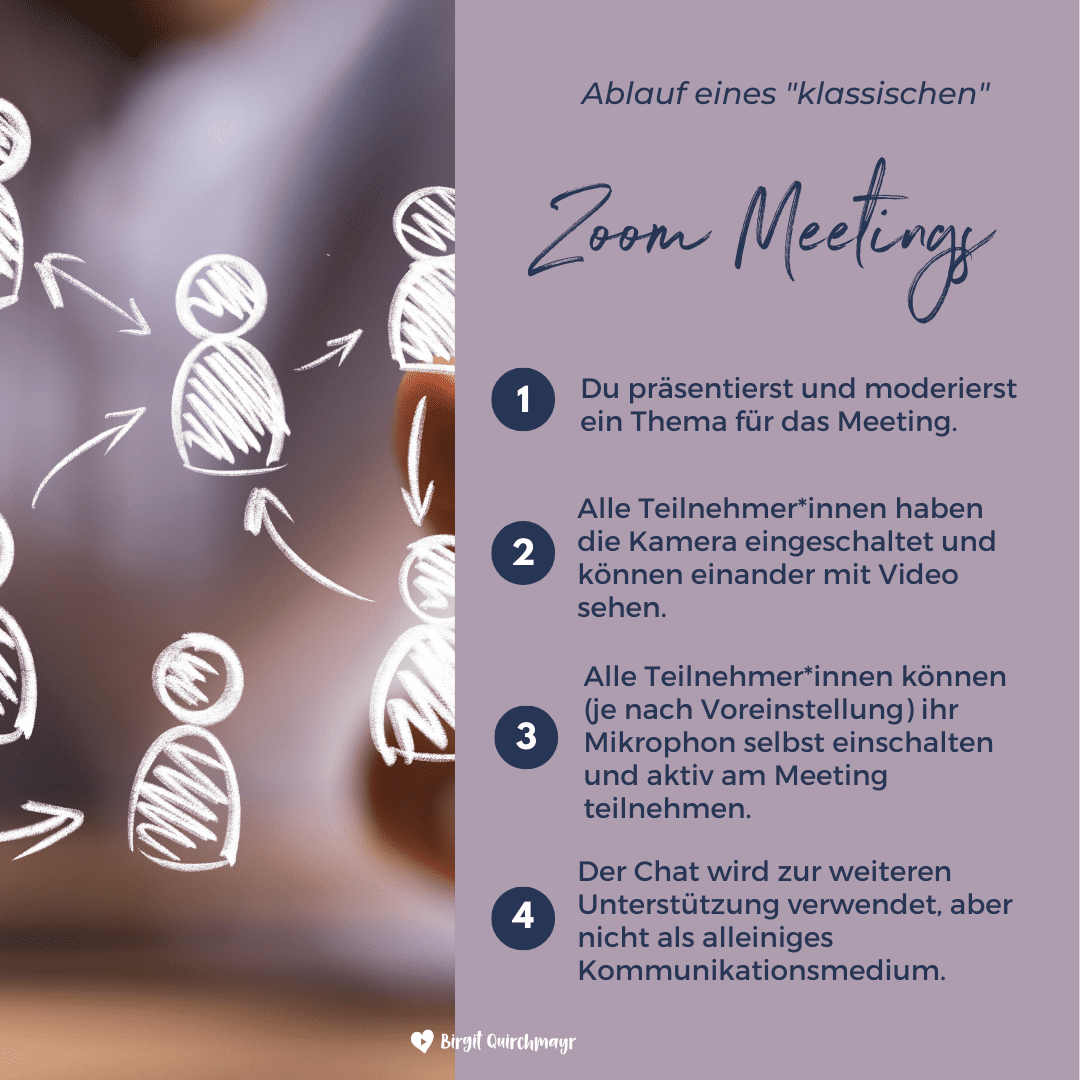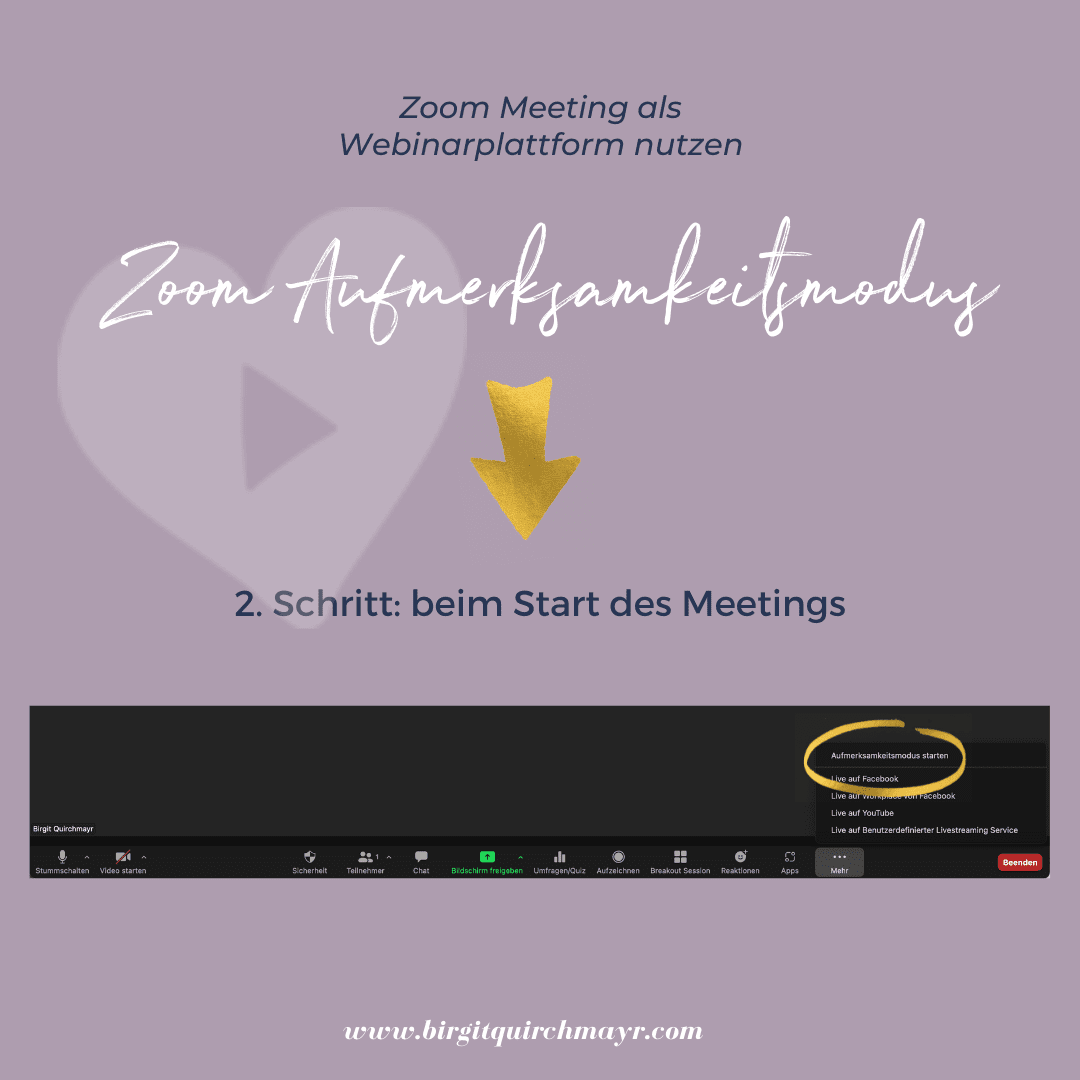Zoom Meeting für deine Webinare nutzen – so geht´s!
Du nutzt bereits Zoom für deine online Meetings, aber für deine Webinare brauchst du entweder ein Upgrade auf Zoom Webinar oder nutzt eine andere Software?
oder
Du machst keine Webinare, weil dir der Aufwand und die Kosten für die Webinarsoftware zu hoch sind?
Dann habe ich heute einen hilfreichen Tipp für dich!
Was wäre, wenn du statt auf die Zoom Webinar Variante upzugraden einfach die Meetingvariante so von den Einstellungen adaptieren könntest, dass du damit auch „klassische Webinare“ machen kannst?
Das wäre doch eine tolle Möglichkeit, denn Du würdest dir viel Geld sparen!
Was ist der Unterschied zwischen Zoom Meeting & einem „klassischen Webinar“?
Schauen wir uns zuerst an, was der Unterschied zwischen einem klassischen Zoom Meeting & einem klassischen Zoom Webinar ist:
Wie läuft ein „klassisches Zoom Meeting“ ab?
1. Du präsentierst und moderierst ein Thema für das Meeting.
2. Alle Teilnehmer*innen haben die Kamera eingeschaltet und können einander mit Video sehen.
3. Alle Teilnehmer*innen können (je nach Voreinstellung) ihr Mikrophon selbst einschalten und aktiv am Meeting teilnehmen.
4. Der Chat wird zur weiteren Unterstützung verwendet, aber nicht als alleiniges Kommunikationsmedium.
Wie läuft ein „klassisches Webinar“ ab?
1. Du sprichst zu einer größeren Gruppe und vermittelst dein Wissen & deine Erfahrungen.
2. Nur dein Kamerabild bzw. deine Präsentation ist zu sehen.
2. Das Videobild und die Namen deiner Teilnehmer*innen sind nicht zu sehen.
3. Deine Teilnehmer*innen können weder die Kamera noch das Mikrophon selbst einschalten.
4. Die Kommunikation läuft ausschließlich schriftlich über den Chat.
Wie kannst du nun ein Zoom Meeting so einstellen, dass du es wie ein Webinar nutzen kannst?
1. Du musst einstellen, dass nur du zu sehen bist und dass sich die Teilnehmer*innen untereinander nicht sehen können.
Wie kannst du das umsetzen?
Nutze den Aufmerksamkeitsmodus in Zoom. In diesem Modus, werden während eines Meetings nur die Videos und Profilbilder der Hosts und Co-Hosts angezeigt.
Wie aktivierst du den Zoom Aufmerksamkeitsmodus?
2 Schritte, damit du den Aufmerksamkeitsmodus nutzen kannst:
1. Schritt:
Unter den allgemeinen Einstellungen muss das Häkchen gesetzt sein:
Du öffnest deinen Zoom Account und klickst auf Einstellungen. Dann scrollst du bis erweiterte Einstellungen und aktivierst folgende 2 Optionen (siehe Bild).
2. Schritt:
Beim Öffnen des Zoom Meetings aktivierst du den Aufmerksamkeitsmodus. Auf dem Bild unten habe ich dir einen Screenshot dazu erstellt.
Mit diesen Einstellungen kannst du Zoom Meeting für deine Webinare nutzen, ohne jedes Monat zusätzlich für die Webinarversion bezahlen zu müssen.
Wenn dieser Beitrag für dich hilfreich war, dann teile ihn mit deinem Netzwerk.
Damit unterstützt du mich und deine Kolleg*innen, vielen Dank!
Und denk daran: Dein Weg entsteht im Gehen!
Alles Liebe Birgit
Alle Inhalte kannst du dir auch gerne als Audio in meinem Podcast anhören!